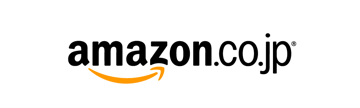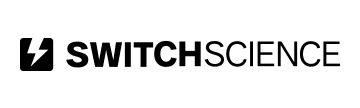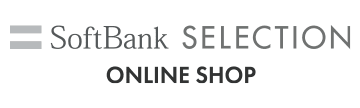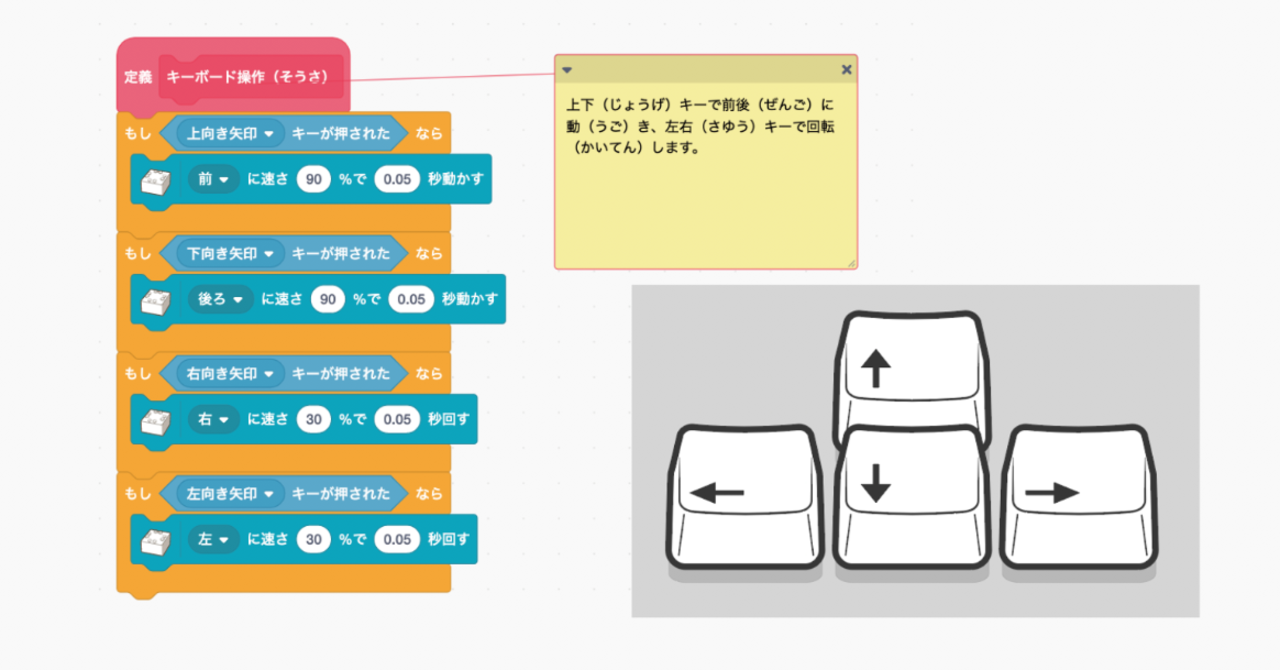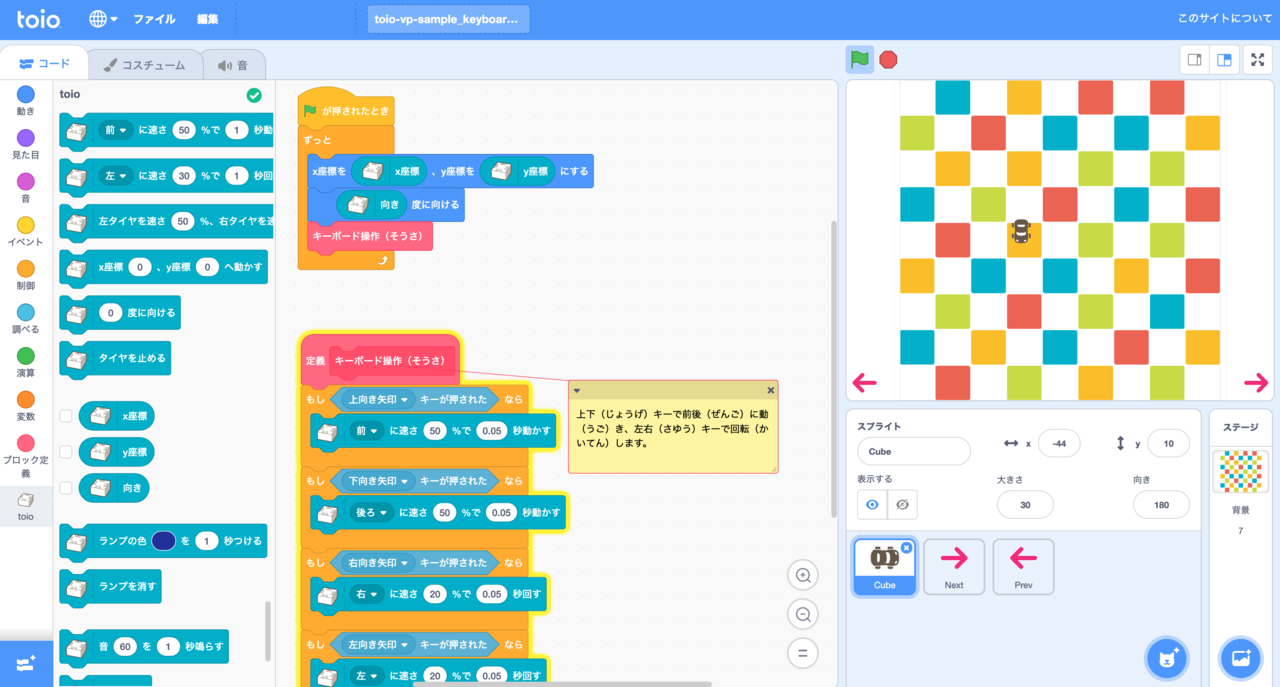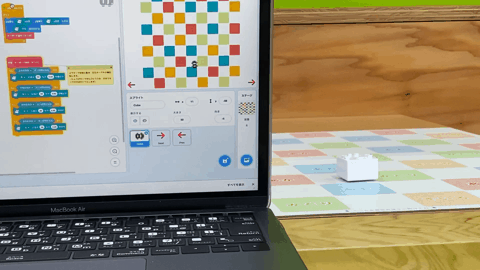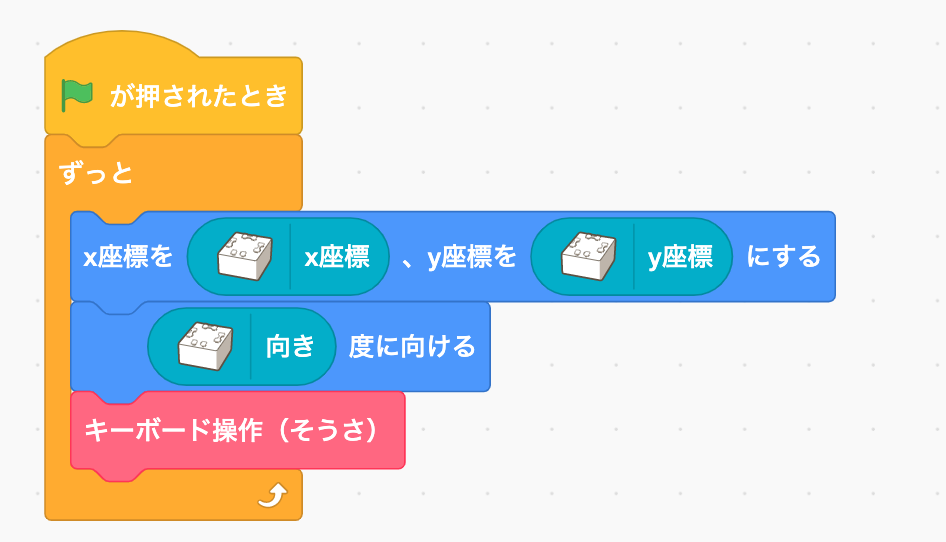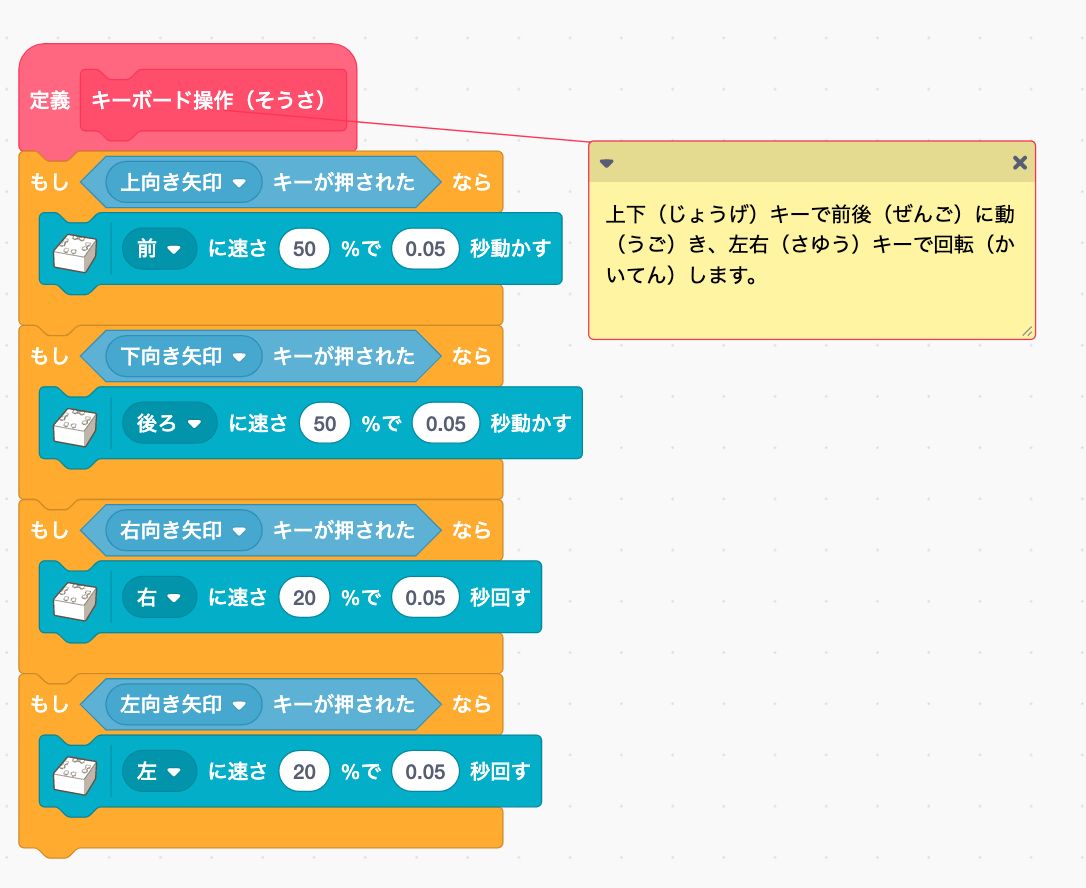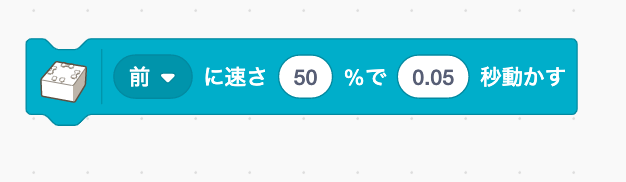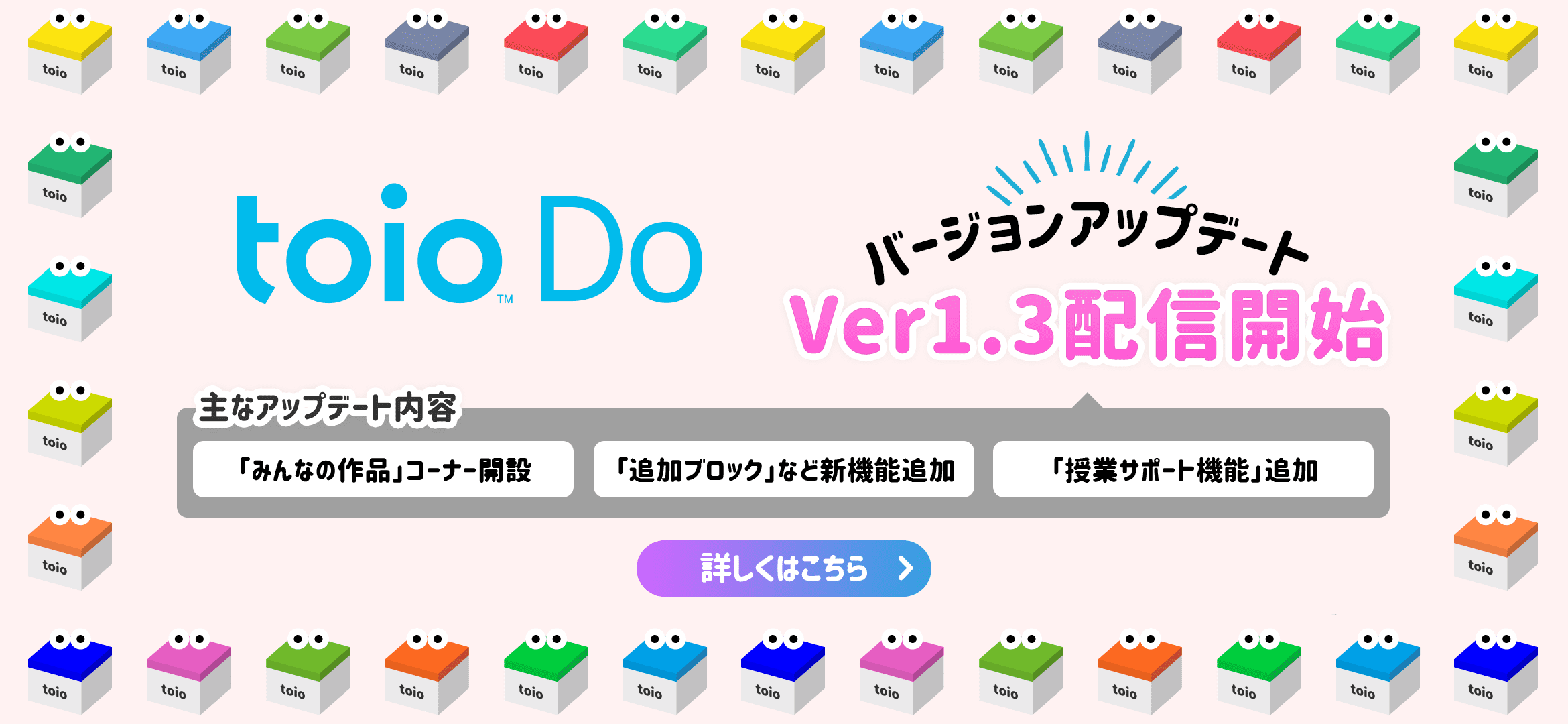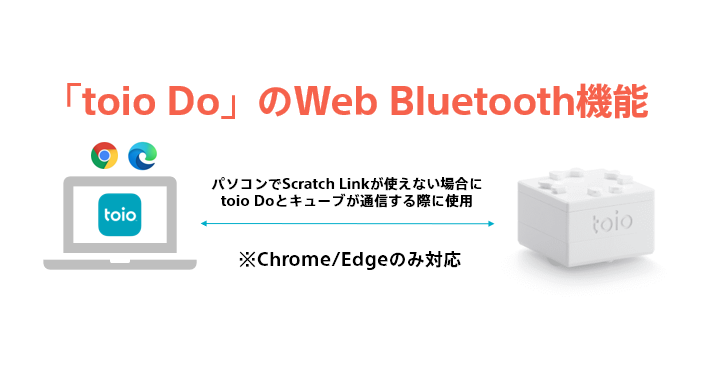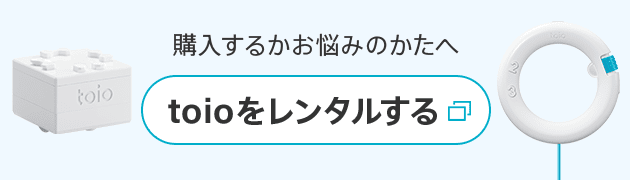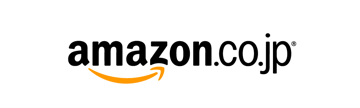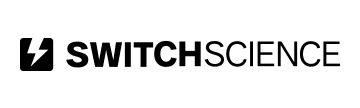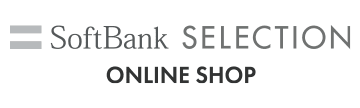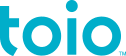今回は車輪で移動するロボットとしてのtoioをより自由に動かせるように、キーボードでリモコン操作してみましょう。やってみるととっても簡単ですが、タイヤの回転を制御する基本でもあるので、ぜひ数値を変えながらしっかりマスターしてください。
※このカテゴリーでは、toioの「ビジュアルプログラミング」の基本的な使いかたや様々なあそびかたを紹介しています。この記事は主にお子様への説明をサポートいただける大人の方(保護者の方・先生)を対象としています。ご要望に応じてお子様向けの記事も準備して参ります。
※toioについては公式サイト(https://toio.io/)、本カテゴリー/a>の記事一覧は「一覧マップ」をご覧ください。
準備するもの
・toio コア キューブ(以下キューブ)
・「トイオ・コレクション」のプレイマット(以下マット)
・toioのビジュアルプログラミングに対応したPCとブラウザ
・サンプルファイル(以下ファイル)※下記よりダウンロード
ダウンロードするファイル
↑更新情報 [2019/12/18 v1.0.2]:Cubeスプライト「car」画像の解像度を改善
上記ファイルのライセンス情報(英語のみ)
使いかた
流れは「テンプレート」と同様です。ここでは詳細は割愛します。
・ファイルを上記よりダウンロードします
・ビジュアルプログラミングを起動し、ファイルを読み込みます
・「トイオ・コレクション」のマットをひろげます
・キューブの電源を入れて接続します
あそびかた
下記の状態になったら、スタートを押してみましょう。キーボードの矢印キー(上下左右)を押すと前後動作と左右回転ができるようになります。
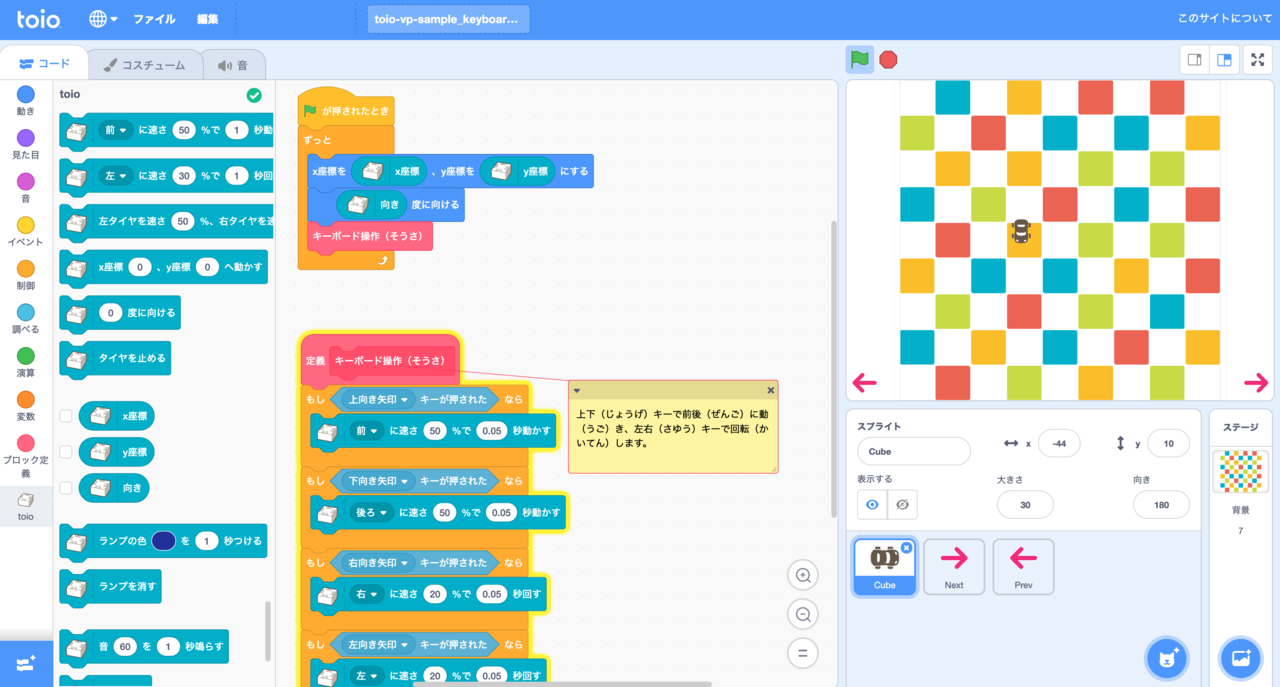
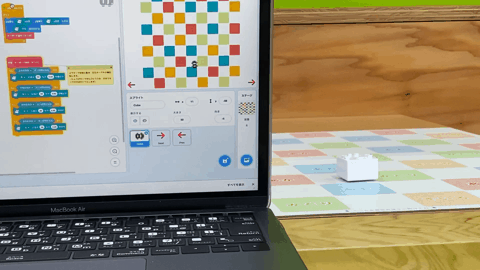
非常にシンプルですね。マットからはみ出て机などから落ちないように注意してください。
プログラムのポイント
スタートを押すと、テンプレートでの説明と同様にキューブの位置をスプライトに反映して表示した後、「キーボード操作」という定義ブロックを使っています。
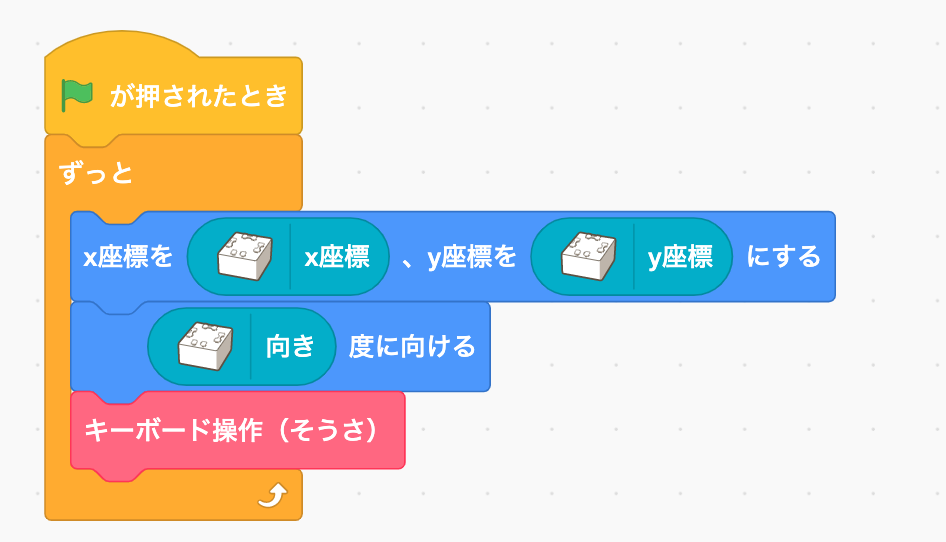
定義ブロック「キーボードそうさ」の中身では、「もし〜なら」という条件分岐のブロックを使い、キーの種類に合わせてキューブのモーターを直接コントロールしています。
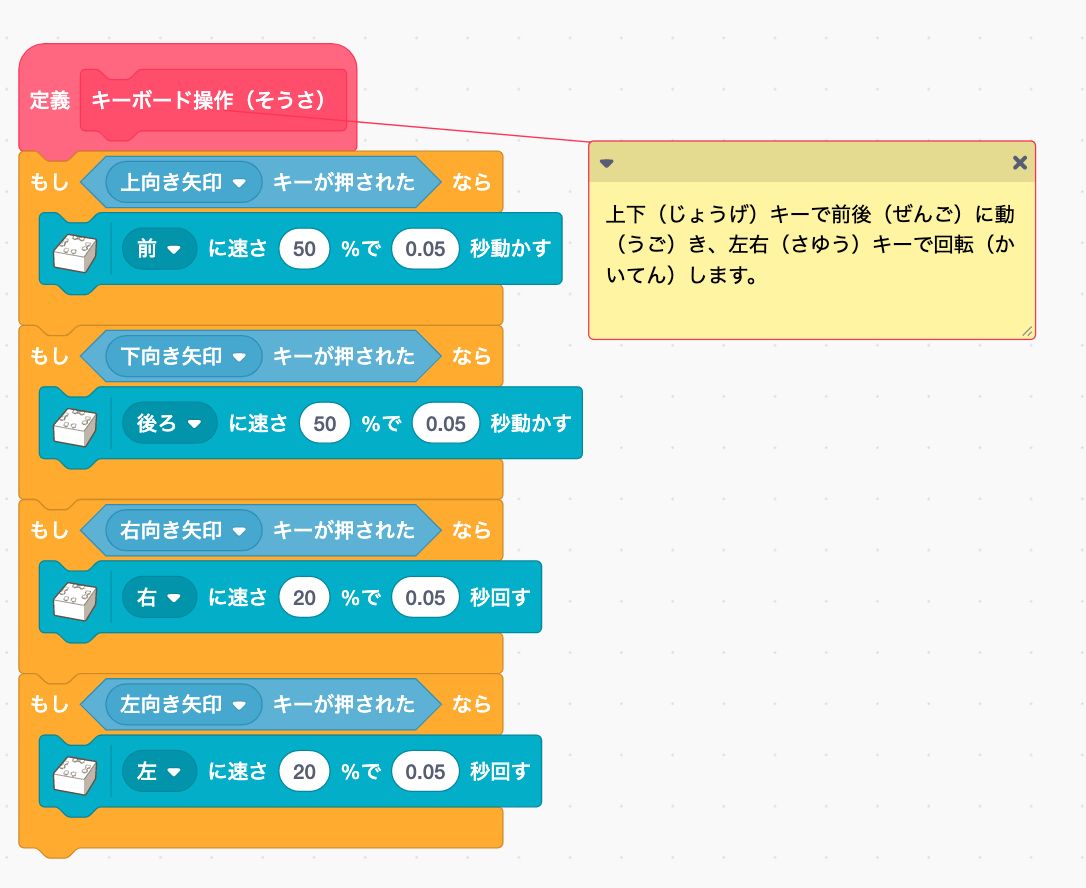
モーターを動かす下記のブロックの中では、「速さ〜%」の部分の数値を大きくすると出力が大きくなり速くパワフルに動きます。また、モーターを動かす命令の1回あたりの動作時間は0.05秒〜0.1秒程度にすると、キーを押したり離したりした際に操作に小気味よく追従してくれます。
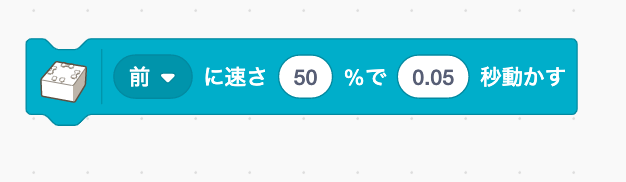
やってみよう
速さを様々に変化させてみましょう。
キーボードのキーを好きなものに変えてみましょう。
また、キーに対する動きの部分をタイヤの動きを直接指定できるブロックに置き換えてみましょう。うまく使えば前進・後進しながらカーブするなめらかな方向転換ができます。

上級編の予告
次回、上級編ではマット上からはみ出ないように座標を使って自動制御してみます。さらに、マットの「マス」の面を使って、上下左右に1マスずつキッチリ動かしてみます。
まとめ
今回は、キーボードを使ってキューブをリモコン操作することができました。これだけでもロボットコンテストやサッカー、レースのようなあそび方もできますね。toioのYouTubeチャンネルにはトイオ・コレクションのフリームーブというあそびを使った応用例(例えば「知恵の穴」)がたくさん紹介されていますが、これを活用してみても楽しいかもしれません。
次回はよりtoioらしく座標を組み合わせてみたいと思います。
toioならではのサンプルやテクニックなどについては随時blogで紹介していきます。また、全体像については一覧マップをご覧ください。
それではまた次回お会いしましょう。
----
※本カテゴリーや各記事の内容は私的利用を目的とした参考情報となっています。toioのビジュアルプログラミングの利用条件についてはこちらのページの最下部にある「サイトポリシー」を参照ください。
※各製品名・サービス名は各社の商標です。各製品・サービスの詳細については各製品・サービス提供元へお問い合わせください。